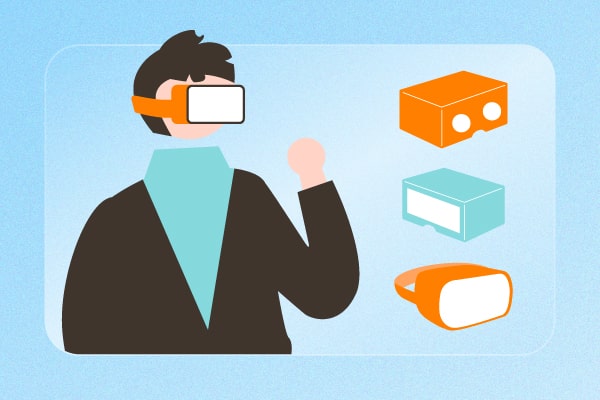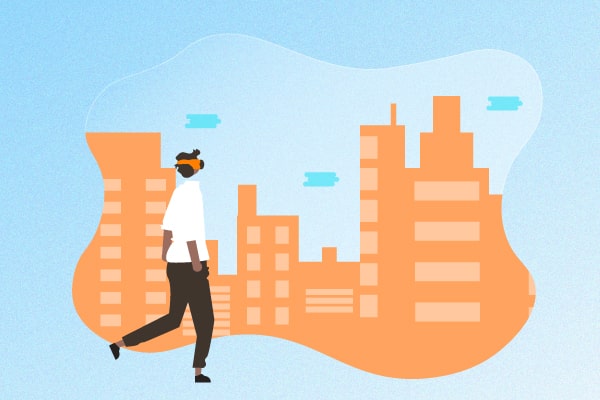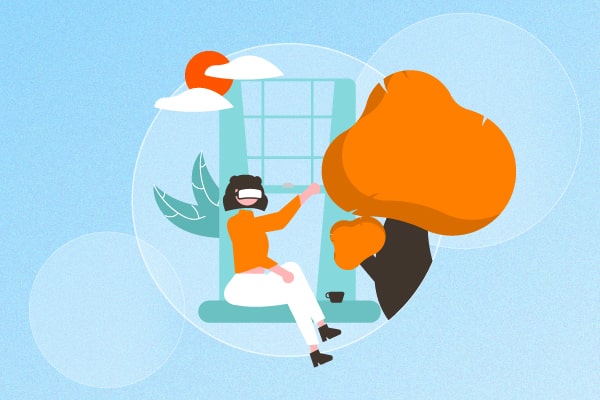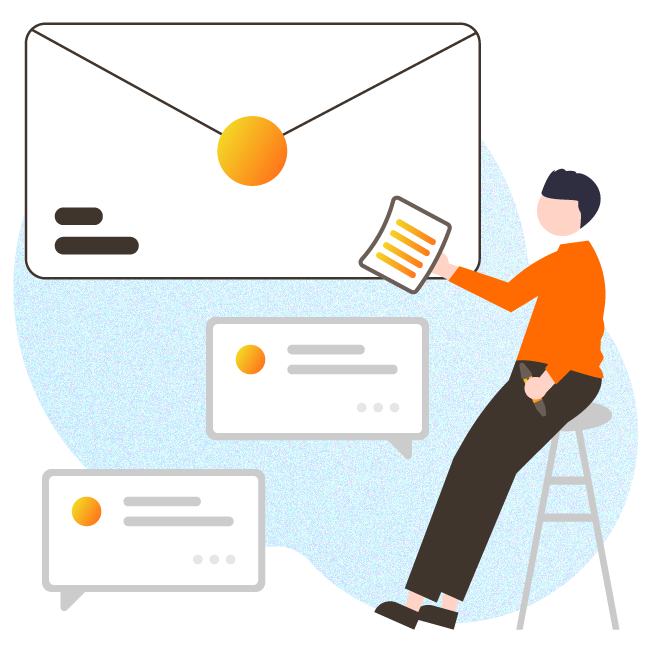- 2022/12/07
- 2024/04/11
【写真で解説】Meta Quest 2のPC接続方法!何ができるのか紹介
VRゴーグルの中で圧倒的な人気を誇る「Meta Quest 2(旧称:Oculus Quest 2)」。
本体とネットワーク環境さえあれば、すぐに使える手軽さも人気の理由の一つですが「PCと接続したらどんなことができるんだろう」と気になりませんか?
実はPCと接続するとVR動画を取り込むことができたり、Meta Quest 2単体では利用できないゲームで遊べたりと活用の幅が広がるのです!
この記事では、Meta Quest 2のPCとの接続方法を写真付きでわかりやすく解説。さらに、どんなことができるのかも詳しく紹介していきます。
目次
1.Meta Quest 2とPCを接続する際に必要なもの
まずはMeta Quest 2(Oculus Quest 2)とPCを接続するのに必要な道具を揃えます。
揃えると言っても、Meta Quest 2とPC以外に必要なものはたったの一つ。
それは、USB Type-Cのコネクタケーブルです。
下記写真のものは「Type-A to Type-C」のケーブル。Windowsで使えますし、Type-Aを接続できるハブさえ持っていればmacでも使用可能です。

またMacの場合は、Meta Quest 2本体に同封されている下記の「Type-C to Type-C 」のケーブルでPCと接続できます。

いずれも家電量販店やECサイトで手軽に手に入れることができ、ケーブルの長さにもよりますが1,000円前後で販売されています。
公式で販売されている「Meta Quest Link ケーブル」

Meta社の公式ページでは、Meta Quest 2とPCを繋ぐ専用ケーブルが販売されています(10,780円)。PCと接続した際のパフォーマンスやクオリティにこだわりたいという方、ゲームで長時間利用したい方はこちらを用意すると良いでしょう。
▶︎▶︎Meta Quest Link ケーブル 購入ページはこちら
2.Meta Quest 2とPCの接続手順【写真付き】
それでは実際に、Meta Quest 2とPCの接続方法をお伝えします。
2-1.Meta Quest 2とPCをケーブルで繋ぐ
Meta Quest 2の電源を入れ、ケーブルを繋いでPCと接続します。
Type-C側をMeta Quest 2へ、Type-A側をPCに接続すれば簡単に繋げることができます。
※MacBookの方は、写真のようにUSB-Cハブが必要な場合があります

2-2.アクセスを許可する
ケーブルを繋いだ状態でMeta Quest 2を覗くと、画面に「データへのアクセスを許可」と出てくるので「許可する」を選択します。
この2ステップを踏むだけで、Meta Quest 2とPCは簡単に接続できました!
3.Meta Quest 2とPCを接続するとできること
ここからは、接続後に具体的にできることについて紹介します。
- Oculus Riftコンテンツを利用できる
- VR動画を取り込む&取り出す
- Oculus Quest 2本体にある画像をPCへ転送
3-1.Oculus Riftコンテンツを利用できる
PCと繋げれば、Meta Quest 2を使って「Oculus Rift」のコンテンツを楽しむことができます。
Oculus Rift は現在販売が終了していますが、Rift専用のゲームも存在しているので「コンテンツをもっと楽しみたい」という方にはオススメです。
▶︎▶︎Oculus Riftストアはこちら
ただし2022年1月時点ではMacでは対応しておらず、Windowsのみで利用可能です。
Oculus Riftの設定方法
1.PCでソフトウェアをダウンロード
まずはPCにて、ソフトウェアをダウンロードします。上記の通り、Windowsのみの対応ですのでご注意ください。
▶︎▶︎ダウンロードサイトはこちら
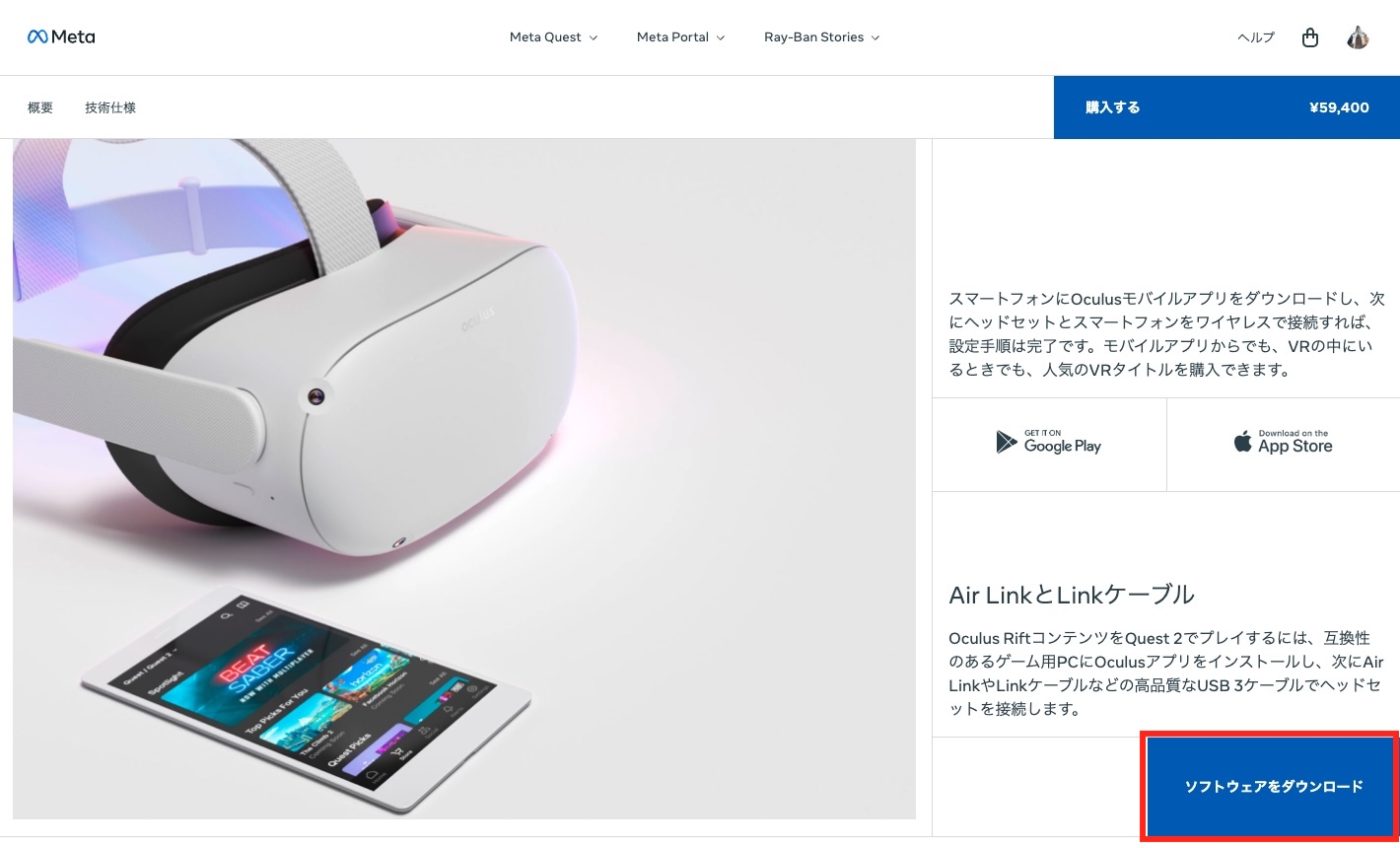
2.Facebookアカウントと連携
アプリがダウンロードできたら、Facebookアカウントと連携します。ログインIDとパスワードを入力しましょう。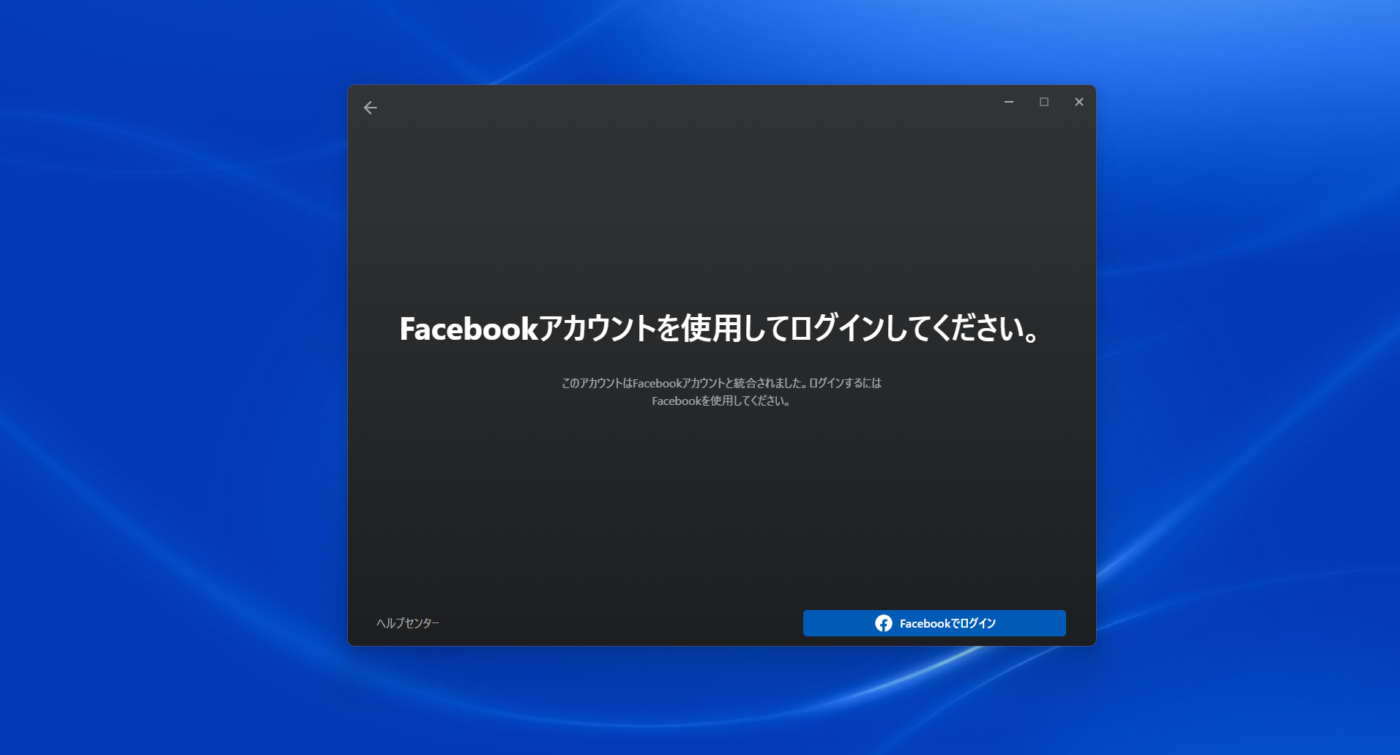
3.ヘッドセットを選択
次に、使用するヘッドセットを選択する画面が表示されるので「Quest 2」を選びましょう。
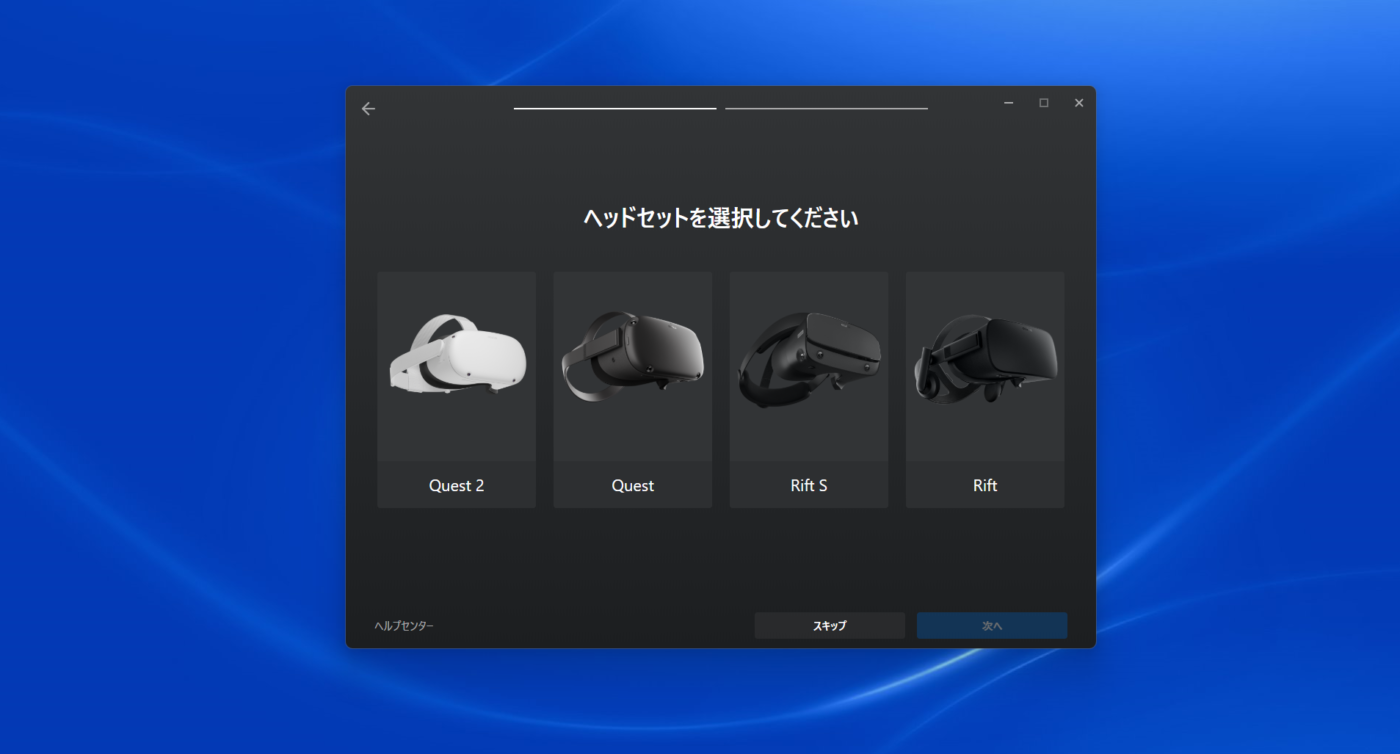
4.Meta Quest 2とPCを接続する
下記の画面がPCに表示されるので、先ほどお伝えした通りにケーブルを使ってMeta Quest 2とPCを接続しましょう。

5.コンテンツを楽しむ
あとは自由にコンテンツを楽しみましょう!Meta Quest 2にはないゲームも多数あるので、新たなお気に入りを見つけてください。
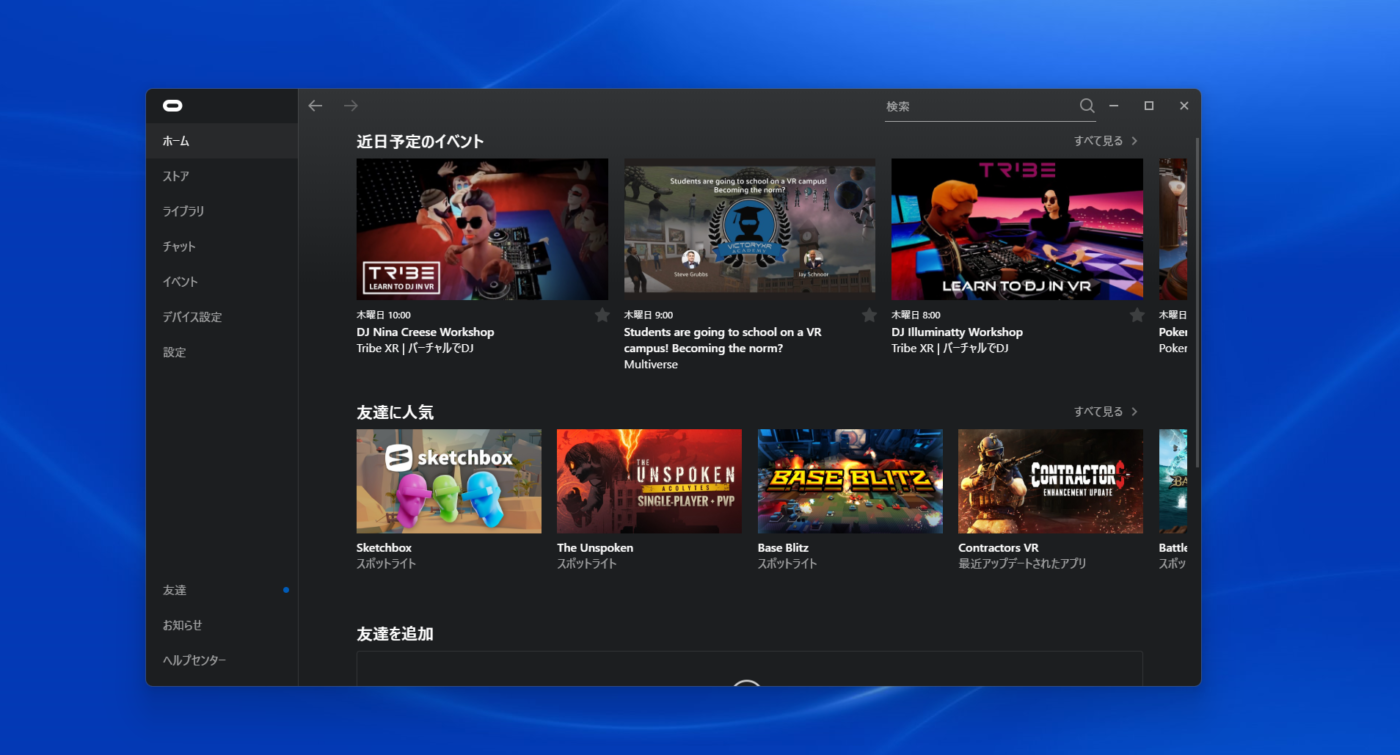
3-2.VR動画を取り込む&取り出す
MetaQuest 2とPCを接続することで、VR動画のデータ取り込み&取り出しがスムーズになります。
自分でVR動画を作った際に、せっかくならVRゴーグルを使って映像世界に没頭したいですよね。
VR視聴アプリをダウンロードさえすれば、簡単にVR動画を取り込むことができます。
中でもおすすめのアプリは「SKYBOX VR PLAYER」です。
詳しい手順はこちらの記事(Oculus Quest 2にVR動画を取り込む方法【SKYBOXがおすすめ】)をご覧ください。
3-3.Meta Quest 2本体にある画像をPCへ転送
「VRゴーグルで見えている世界を他の人にも共有したい」という時に便利なのが、Meta Quest 2の画面収録やスクリーンショット(表示画面を画像化)機能。
ですがMeta Quest 2からどうやってPCへ転送したらいいのか、わからないという声も多く聞きます。そんな時にも使えるのが、PCとの接続です。
Meta Quest 2とPCを連携すると、PC側に下記のようなタブが表示されます。
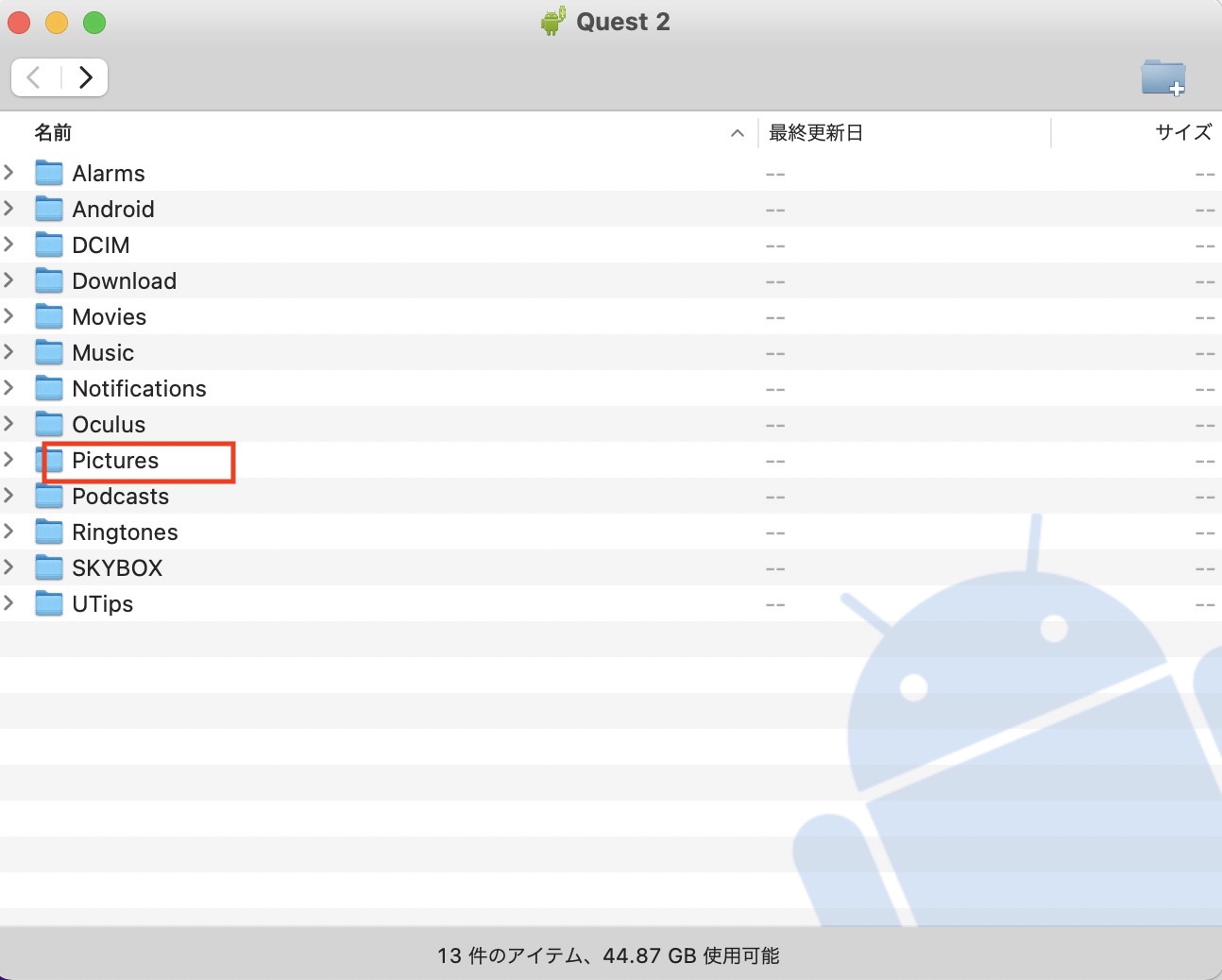
赤く囲んだ「Pictures」というフォルダにスクリーンショット画像が保存されていくので、デスクトップにコピーすれば簡単にPCに取り込むことができます。
4.まとめ
Meta Quest 2とPCを接続すれば、できることの幅が広がります。
「もっとゲームを楽しみたい!」という方や「自作のVR動画をゴーグルで臨場感と共に楽しみたい」という方はぜひお試しください。
VRtipsを運営しているリプロネクストでは、オリジナルVRゴーグルの企画・制作を行っています。法人・自治体様向けに無料サンプルもご用意しておりますので、ノベルティやグッズ販売にお考えの方は、ぜひお気軽にご相談ください。